Haces doble clic en el ratón o Trackpad para abrir un archivo o carpeta en tu Mac pero no obtienes respuesta. El archivo o carpeta sigue estando en Finder o en el Escritorio. Tal como describe un usuario en las discusiones de Apple:
No puedo hacer doble clic en mi MacBook Pro. No puedo entrar en subcarpetas haciendo doble clic en la carpeta. Parece ser un problema con el software. ¿Alguna ayuda?
Si quieres resolver el problema de no funciona el doble clic en Mac, puedes obtener ayuda de este artículo. Esta publicación explica por qué no se abren archivos al hacer doble clic en Mac Monterey / Big Sur y te da algunos trucos. Puedes seguir leyendo para saber más.
Cómo solucionar el problema de doble clic no funciona en Mac/MacBook:
| Trucos para solucionar el problema de doble clic no funciona en Mac | Pasos específicos |
| Ajustar la configuración del Control del Puntero | 1. Haz clic en el menú de Apple > Preferencias del Sistema > Accesibilidad. 2. Selecciona Control del Puntero. 3. Mueve el deslizador junto a la Velocidad del doble clic para ajustar la velocidad. |
| Restablecer las preferencias del ratón (para un desktop Mac) | 1. Haz clic en el menú de Apple > Preferencias del Sistema > Ratón > (Punto y Clic). 2. Comprueba el botón principal del ratón que has configurado y ajusta la velocidad del doble clic. |
| Reiniciar Mac | Haz clic en el menú de Apple > Reiniciar. |
| Comprobar el ratón o el Trackpad | 1. Conecta el ratón con cable a otro puerto. 2. Apaga el Bluetooth y luego vuelve a encenderlo para reconectar el ratón inalámbrico. 3. Si utilizas el Trackpad, envía tu MacBook a reparar. |
| Actualizar Mac | Haz clic en el menú de Apple > Preferencias del Sistema > Actualización de Software |
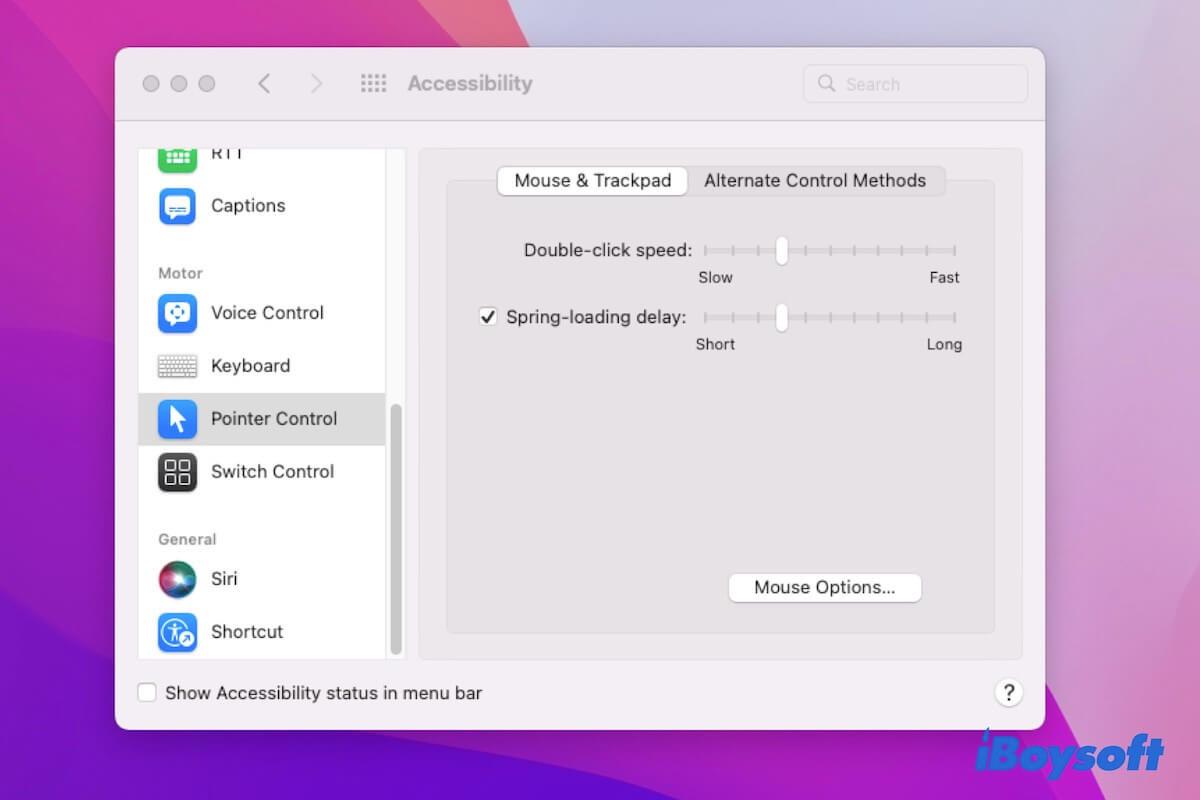
Comparte las formas de ayudar a otros a solucionar el problema de doble clic no funciona en Mac.
¿Por qué no funciona el doble clic en tu Mac?
El problema de no funciona el doble clic en Mac suele estar relacionado con la configuración del ratón o Trackpad. Y los problemas de software también pueden causar un mal funcionamiento al hacer doble clic.
No ignores los problemas de hardware en el Trackpad y el ratón. También pueden provocar que el doble clic no funcione en tu MacBook Air, MacBook Pro, etc.
Doble clic no funciona en Mac, ¿cómo solucionarlo?
Dado que diferentes problemas pueden llevar a que el doble clic en Mac no funcione, puedes probar los métodos a continuación para devolver la funcionalidad del doble clic a la normalidad.
Ajustar la velocidad del doble clic
Por lo general, un ajuste del intervalo de tiempo entre clics puede solucionar el problema de que el doble clic no funcione en tu Mac.
Así es cómo:
- Haz clic en menú de Apple > Preferencias del Sistema > Accesibilidad.
- Selecciona Control de Puntero del lado izquierdo.
- Mueve el deslizador junto a Velocidad de doble clic para ajustar la velocidad.
Después de restablecer la velocidad del doble clic, haz clic en tu ratón o Trackpad para verificar si la funcionalidad del doble clic funciona ahora.
Restablecer las preferencias de tu ratón (para un Mac de escritorio)
Puede que hayas cambiado la configuración de tu ratón. Así que, cuando haces doble clic en tu ratón, es posible que el archivo objetivo no se abra o se abra demasiado lentamente. Puedes comprobar y restablecer las preferencias de tu ratón para salir del problema de que el doble clic en Mac no funcione.
- Abre el menú de Apple > Preferencias del Sistema > Ratón.
- Ajusta la velocidad del doble clic a una velocidad más rápida y verifica si tienes configurado Izquierda como botón principal.
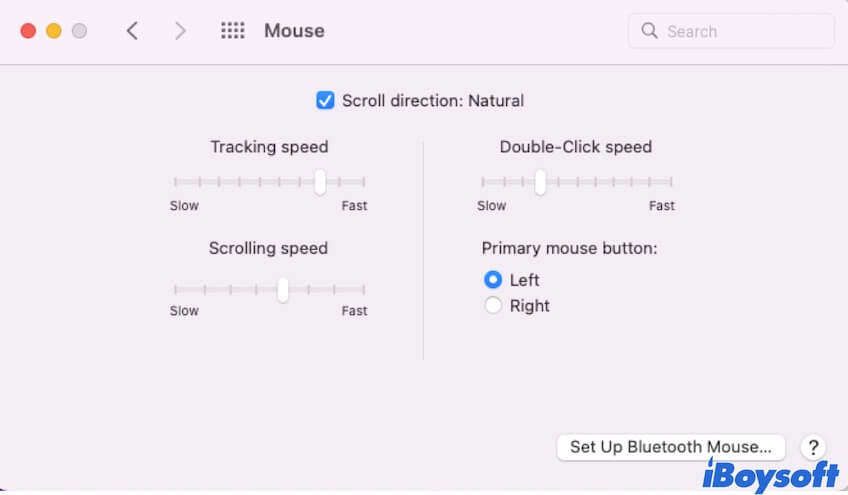
Reiniciar Mac
Si el doble clic aún no funciona en tu Mac, puede estar bloqueado por un fallo de software desconocido. Puedes reiniciar tu Mac para refrescar el sistema operativo a su estado original. Luego, haz doble clic en tu Magic Mouse o Trackpad para verificar si puedes abrir una carpeta o no.
Revisa el ratón o Trackpad
Puede que tu ratón de Apple no esté funcionando en absoluto, lo que hace que tu doble clic en Mac no funcione tampoco. Puedes intentar deslizar el interruptor de encendido de tu ratón y luego volver a encenderlo. Para un ratón inalámbrico de Apple, vuelve a activar Bluetooth en tu Mac y vuelve a emparejar el Magic Mouse con tu Mac. Mientras que para un ratón con cable, conéctalo a otro puerto en tu Mac. Si estos trucos no ayudan y tu ratón no funciona en tu Mac, intenta cambiarlo por uno nuevo.
Si usas un MacBook, el Trackpad no funciona puede causar que el doble clic no se realice. Puedes restablecer la configuración del Trackpad en las Preferencias del Sistema y restablecer NVRAM para verificar si el Trackpad funciona. Si no funciona, necesitarás enviar tu MacBook para reparación.
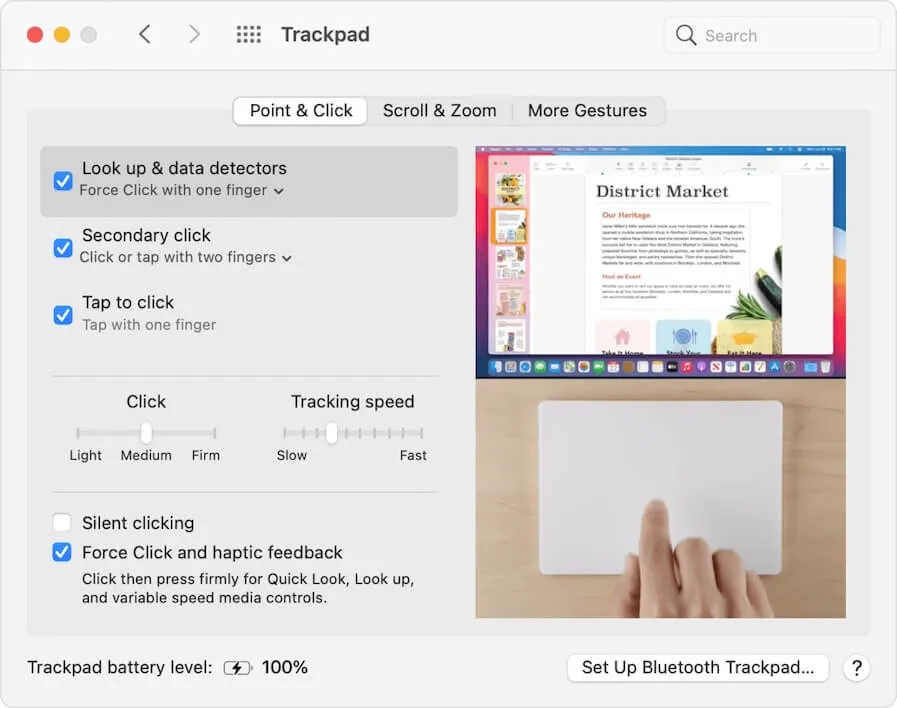
Actualizar Mac
A veces, el error temporal del sistema puede hacer que el doble clic en MacBook no funcione. Esto suele ocurrir después de una actualización de macOS. Puedes actualizar tu Mac si está disponible la última actualización menor.
Si consideras que esta publicación es útil para solucionar el problema de que el doble clic en Mac no funciona, compártela con más personas.
Preguntas frecuentes sobre el problema de que el doble clic en Mac no funciona
- Q1. ¿Cómo arreglo que mi Mac no haga clic?
-
A
Puedes ir al menú de Apple > Preferencias del Sistema > Ratón (o Trackpad) para verificar y restablecer tus ajustes de clic. Además, ve a Accesibilidad en las Preferencias del Sistema para verificar y ajustar los ajustes de Control de Puntero.
- Q2. ¿Cómo puedo activar el doble toque en mi MacBook Pro?
-
A
Haz clic en el menú de Apple > Preferencias del Sistema (Configuración del Sistema) > Trackpad > Punto & Clic. Verifica y restablece los ajustes de clic secundario y toque para hacer clic. Además, mueve el deslizador debajo de Clic para ajustar la velocidad de clic.